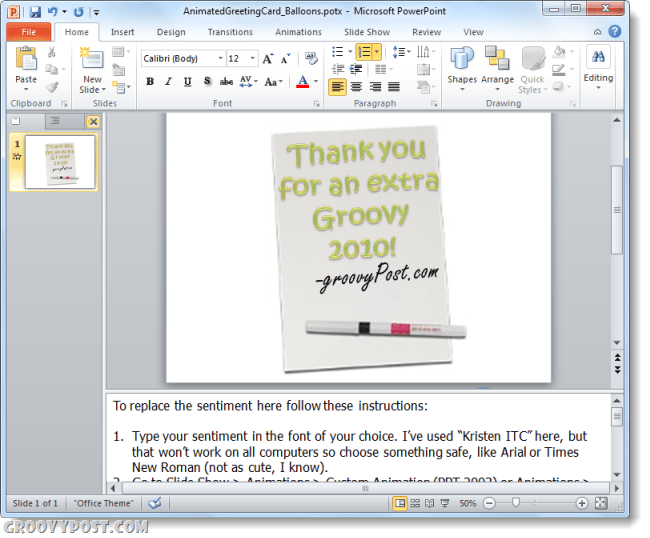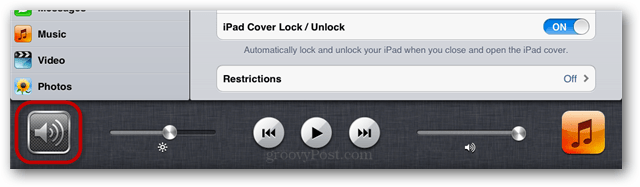Как закрепить сообщения в Microsoft Outlook на Mac
Microsoft Office Microsoft Outlook Макинтош Герой / / July 31, 2021

Последнее обновление

Закрепляйте сообщения в Outlook на Mac, чтобы они оставались в верхней части списка сообщений. Эта функция встроена в «новый Outlook» для Mac.
Новый Outlook на Mac, представленный в конце 2020 года, предлагает больше, чем просто уникальный внешний вид. Приложение предоставляет пользователям Outlook функции, которые отличаются от исходной версии приложения. Одной из таких функций является возможность закреплять сообщения.
Скорее, чем использовать флаг чтобы указать продолжение, вы можете закрепить электронное письмо, чтобы оно оставалось в верхней части списка сообщений. Это хороший способ держать важные электронные письма под рукой или те, которые вам нужны. Вот как это работает.
Закрепление сообщений в Outlook на Mac
Чтобы наилучшим образом использовать функцию вывода в Outlook, ваш почтовый ящик или папка, в которой вы хотите использовать контакты, должны быть отсортированы по дате. И хотя вы можете закреплять сообщения с помощью другой функции сортировки, они не будут держать их в верхней части списка.
Сортировать по дате
Чтобы отсортировать по дате, щелкните значок Фильтр и сортировка кнопку вверху списка сообщений и выберите Дата.
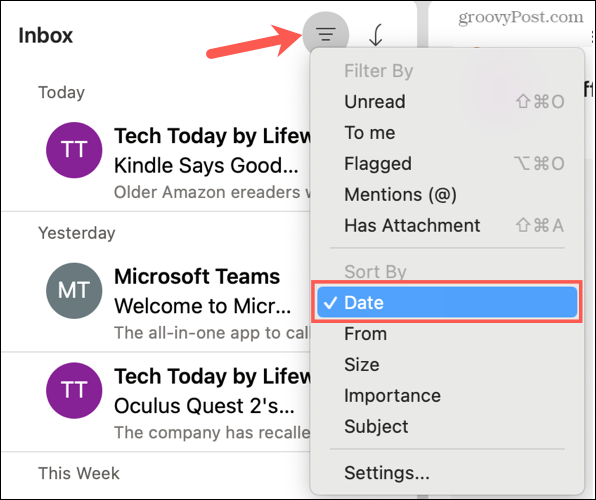
Используйте это действие для сортировки по дате в списке входящих сообщений или в папке.
Закрепить сообщение
У вас есть несколько простых способов закрепить сообщение в Outlook на Mac. Так что вы можете использовать то, что вам удобнее или удобнее.
- Наведите курсор на письмо в списке сообщений и нажмите Приколоть икона.
- Выберите адрес электронной почты и перейдите в Сообщение > Приколоть в строке меню.
- Щелкните письмо правой кнопкой мыши и выберите Приколоть в контекстном меню.
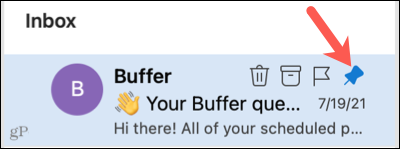
Как только вы закрепите сообщение одним из этих способов, у вас появится возможность открепить. Таким образом, вы можете использовать то же действие, чтобы открепить письмо позже, если хотите.
Опять же, сообщения, которые вы закрепляете, будут отображаться в верхней части списка сообщений для быстрого доступа, когда они вам понадобятся.
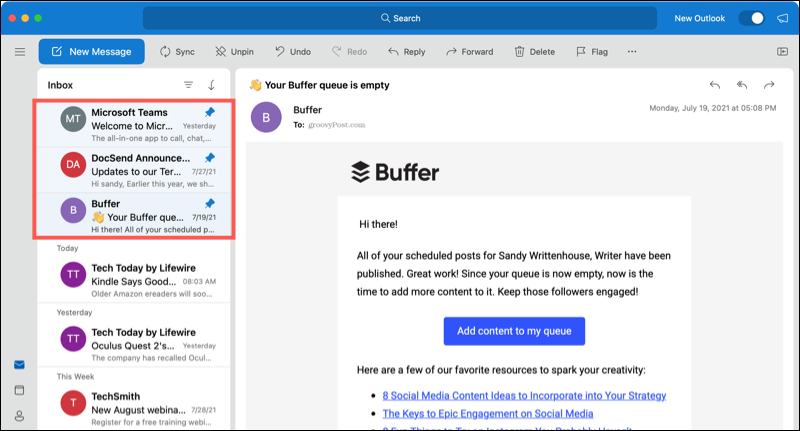
Добавить пин на панель инструментов
Вы также можете добавить опцию Pin на панель инструментов, если хотите. Это удобно, если вы планируете часто закреплять сообщения. Чтобы добавить Пин на панель инструментов, сделайте следующее.
- Нажмите Посмотреть больше товаров (три точки) на панели инструментов и выберите Настроить панель инструментов.
- Перетащите Закрепить / Открепить от нижней части окна до нужного вам места на панели инструментов.
- Нажмите Готово.
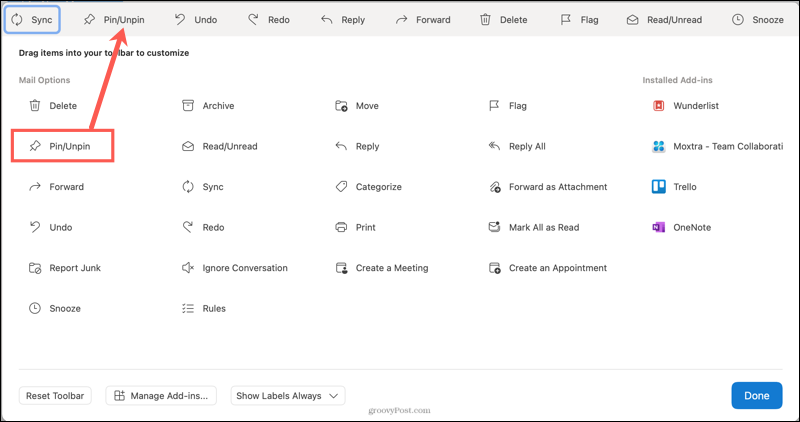
Теперь, когда у вас выбрано сообщение, нажмите Приколоть на панели инструментов. И, как и другие варианты выше, это изменится на Открепить если вы хотите отменить действие позже.
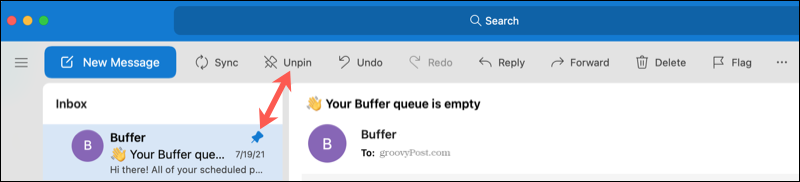
Ограничения по выводам
В настоящее время существует несколько ограничений при работе с контактами в Outlook на Mac.
- Хотя вы можете закреплять сообщения внутри папок, чтобы они оставались наверху, вы не можете закреплять электронные письма во встроенных папках Outlook, таких как «Черновики», «Архив», «Отправленные» и «Удаленные».
- Вы не можете изменить порядок, в котором контакты отображаются вверху списка сообщений. Закрепленные электронные письма соответствуют порядку сортировки по дате.
- Функция закрепления доступна только в новом Outlook для Mac, но не в исходной версии приложения.
Закрепление сообщений в Outlook на Mac для быстрого доступа
Функция булавки в Outlook на Mac очень удобна. Независимо от того, используете ли вы его в своем основном почтовом ящике и списке сообщений или в папке, которую вы создаете, вы можете сохраняйте электронные письма, которые вам нужны прямо вверху.
Если вы хотите сэкономить время при ответе на электронные письма, посмотрите как использовать предлагаемые в Outlook ответы.
Как очистить кеш, файлы cookie и историю просмотров Google Chrome
Chrome отлично сохраняет историю просмотров, кеш и файлы cookie, чтобы оптимизировать производительность вашего браузера в Интернете. Ее как ...
Согласование цен в магазине: как узнать цены в Интернете при совершении покупок в магазине
Покупка в магазине не означает, что вы должны платить более высокие цены. Благодаря гарантиям совпадения цен вы можете получать онлайн-скидки при покупках в ...
Как подарить подписку Disney Plus с помощью цифровой подарочной карты
Если вам нравится Disney Plus и вы хотите поделиться им с другими, вот как купить подписку Disney + Gift за ...
Ваш путеводитель по совместному использованию документов в Google Документах, Таблицах и Презентациях
Вы можете легко сотрудничать с веб-приложениями Google. Вот ваше руководство по совместному использованию в Google Документах, Таблицах и Презентациях с разрешениями ...